変更履歴オプションを変更するには
変更履歴を管理する
最終更新日時:2025/09/03 16:52:40
吹き出しに表示される内容、[変更履歴] ウィンドウの表示方法など、変更のカテゴリをオンまたはオフにするには、[校閲]タブの[変更履歴]グループ右下の[変更履歴オプション]をクリックして[変更履歴オプション]ダイアログボックスで行います。
- 変更履歴の表示する要素を選択するには
- [すべての変更履歴/コメント]ビューで吹き出しに表示する内容を選択するには
- [変更履歴]ウィンドウの表示場所を指定するには
- 変更履歴のそれぞれの要素の書式を変更するには
- ユーザー名を変更するには
変更履歴の表示する要素を選択するには
- [校閲]タブの[変更履歴]グループ右下の[変更履歴オプション]をクリックします。
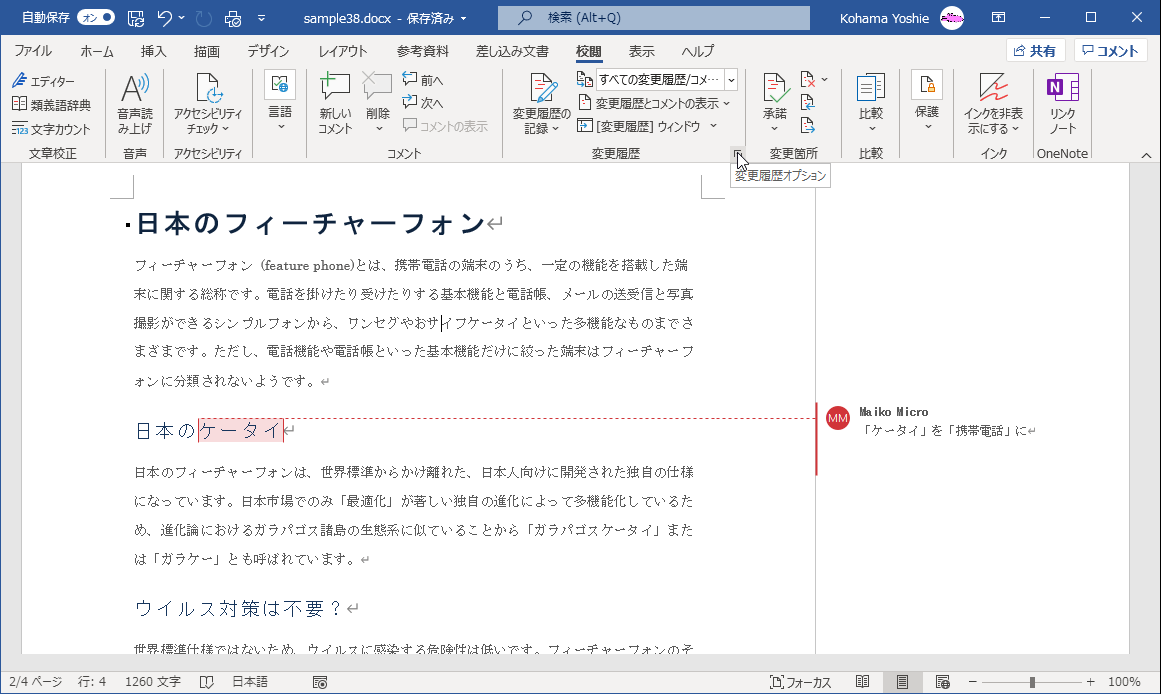
- [変更履歴オプション]ダイアログボックスの[表示]グループで、非表示にしたい要素のチェックを外して[OK]ボタンをクリックします。
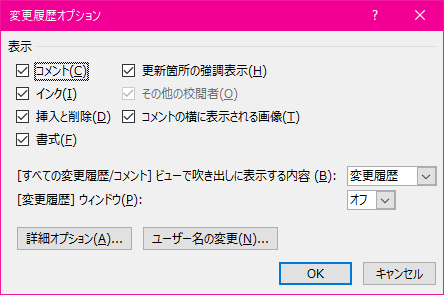
- コメント
- 自分または他の作成者が文書に挿入するコメントを強調表示します。
- インク
- インク注釈の変更を強調表示します。
- 挿入と削除
- 挿入されたテキストと削除されたテキストの変更を強調表示します。
- 書式設定
- フォントの変更、太字や斜体、インデントの変更など、書式設定の変更を強調表示します。
- 更新プログラムの強調表示
- 通常、単体バージョンの Office では無効になっています。
- 他の作成者
- ドキュメントに対して他のユーザーが行った変更。 共有しない場合、通常は無効です。
- コメント別の画像
- 変更したユーザーのサムネイル画像またはイニシャルを表示する機能をオンまたはオフにします。
[すべての変更履歴/コメント]ビューで吹き出しに表示する内容を選択するには
[変更履歴オプション]ダイアログボックスの[すべての変更履歴/コメント]ビューで吹き出しに表示する内容を「変更履歴」「なし」「コメントと書式」の3つから選べます。

[変更履歴]ウィンドウの表示場所を指定するには
すばやく目を通して、そこから変更にジャンプできるような変更の一覧を表示します。 文書の横に縦に表示するか、文書の下に横に表示するか選択できます。

変更履歴のそれぞれの要素の書式を変更するには
- [校閲]タブの[変更履歴]グループ右下の[変更履歴オプション]をクリックします。
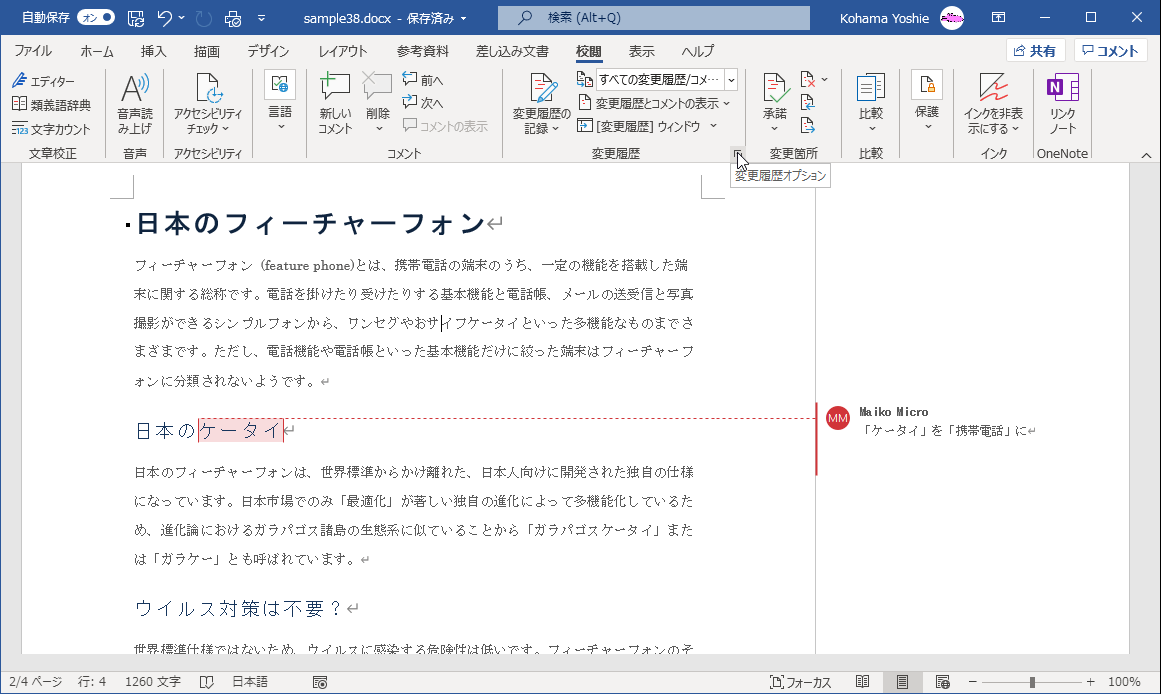
- [変更履歴オプション]ダイアログボックスの[詳細オプション]ボタンをクリックします。
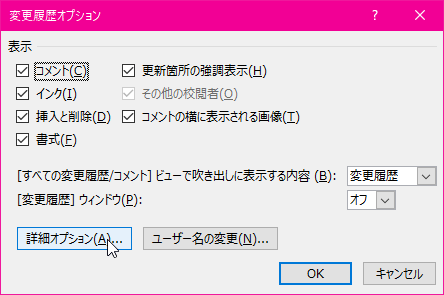
- [変更の履歴の詳細オプション]ダイアログボックスの[変更履歴とコメント]、[移動]や[表のセルの強調表示]それぞれの書式を変更します。
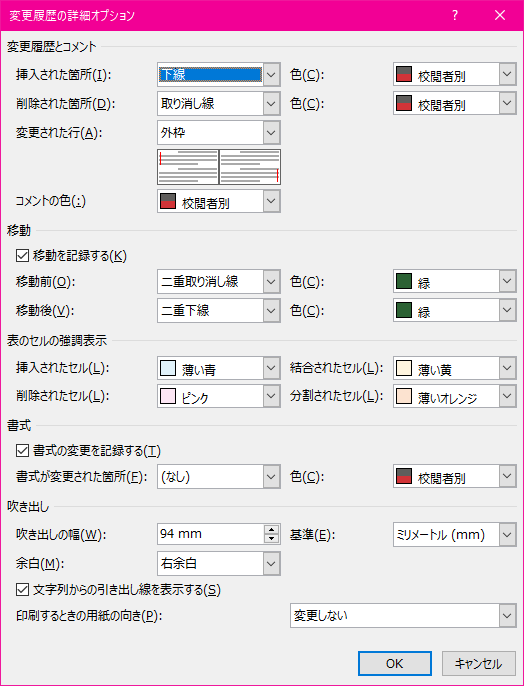
ユーザー名を変更するには
[変更履歴オプション]ダイアログボックスの[ユーザー名の変更]ボタンをクリックすると、[Wordのオプション]の[全般]が開かれ、ユーザー名を変更することができます。
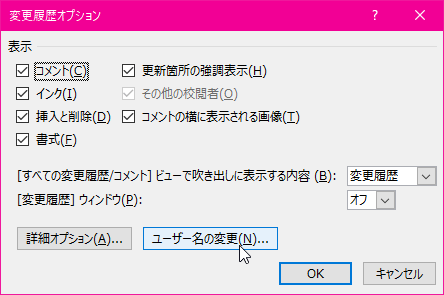

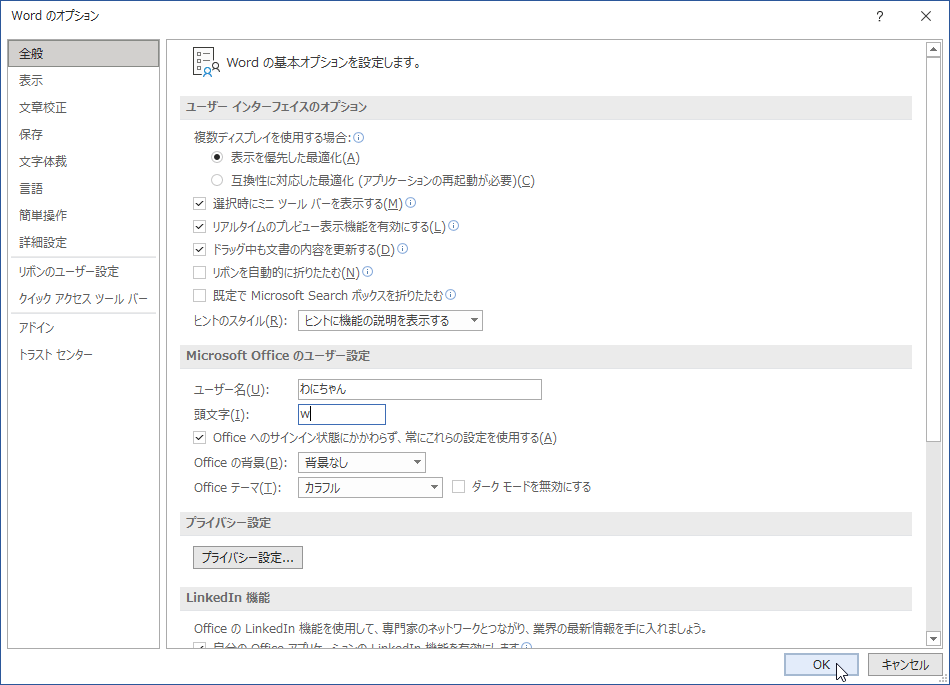
INDEX
コメント
※技術的な質問はMicrosoftコミュニティで聞いてください!

